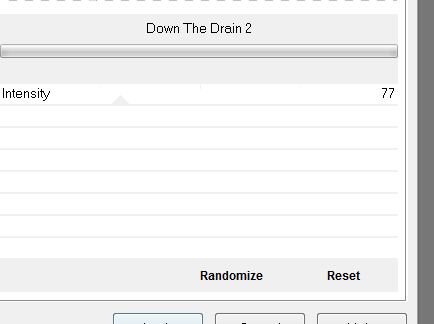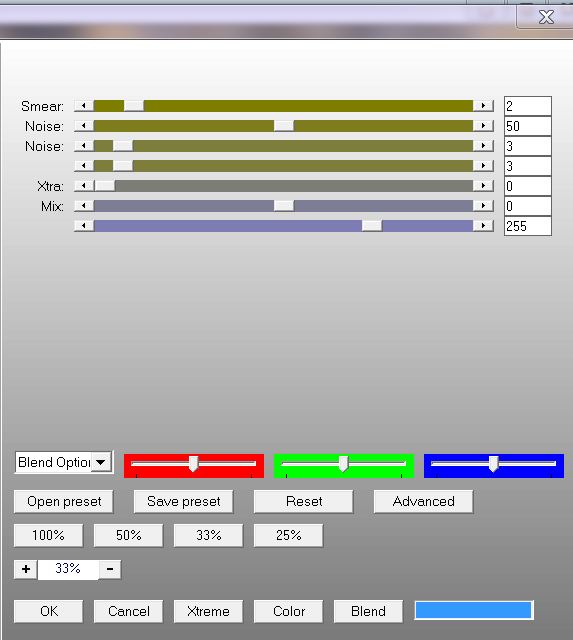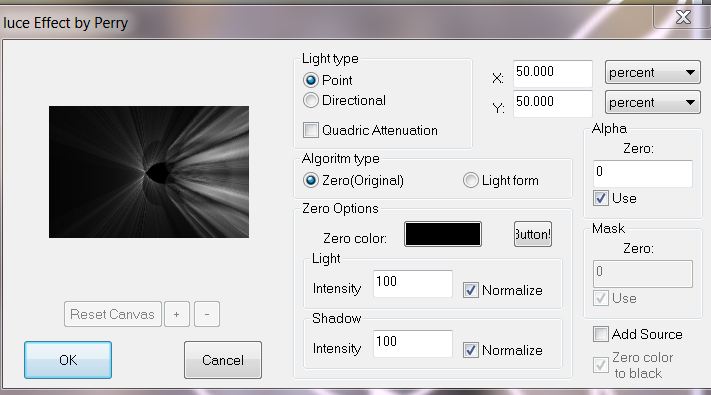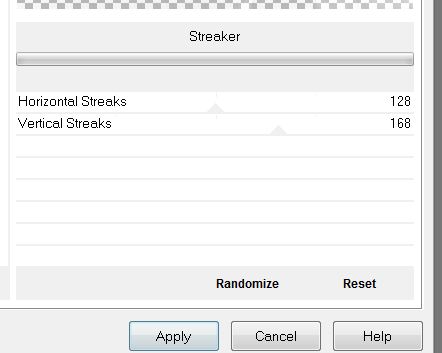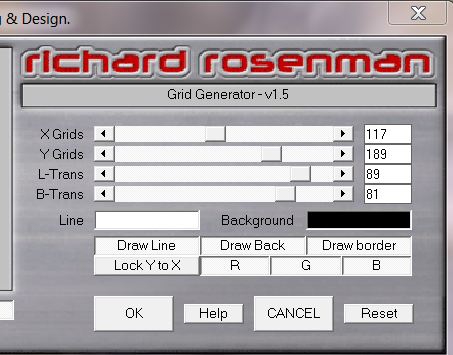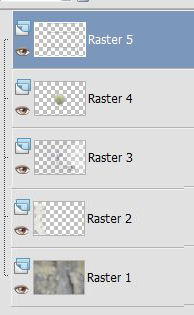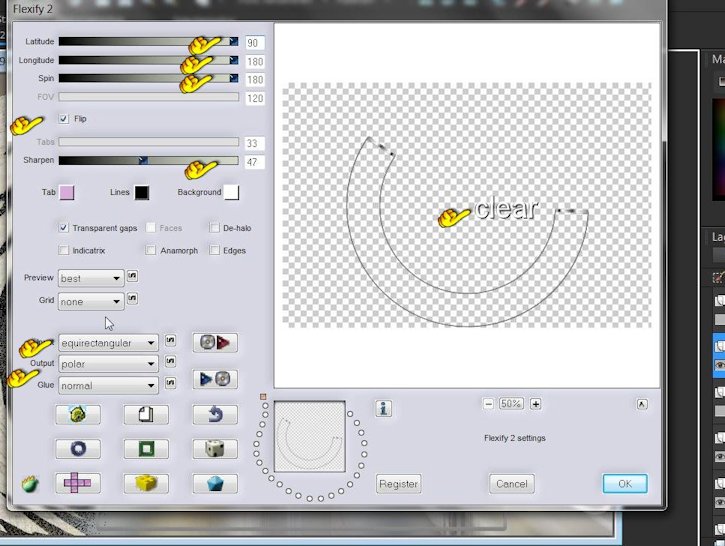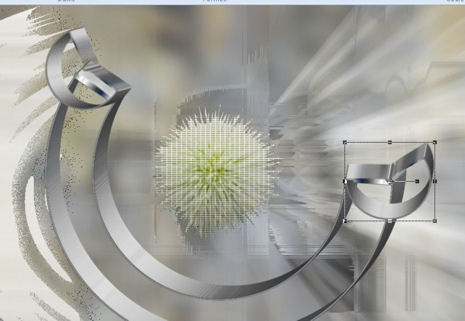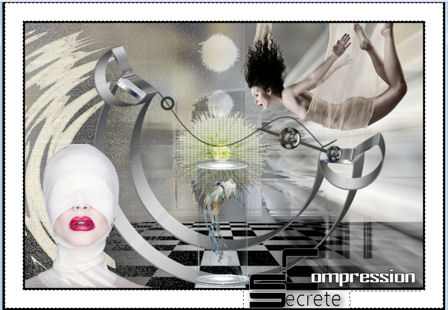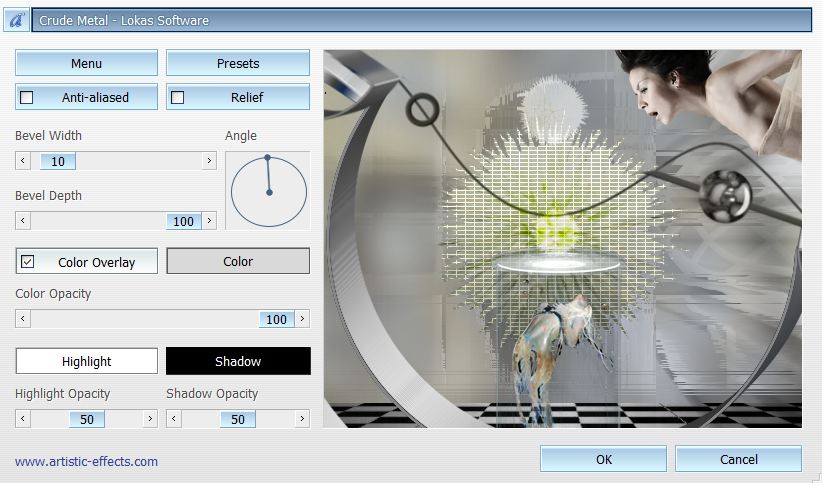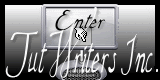Neue
Übersetzungen hier
Wir fange die Lektion an 1. Öffne das Hintergrundbild ''renee _Compression secrete" -Fenster Duplizieren !! Auf diesem Hintergrundbild werden wir arbeiten=Raster 1 2. Ebenen- Neue Rasterebene 3. Auswahl- Auswahl laden/speichern - Auswahl laden aus Datei und wähle Auswahl: ''renee_Compression secrete '' 4. Öffne die Tube ''WIOSNA by_Mago 74'' Bearbeiten- Kopieren- Bearbeiten -In eine Auswahl einfügen 5. Auswahl- Auswahl aufheben 6. Effekte- Plugins - Unlimited 2.0 - Distorsion Filters /Down The Drain 2
7. Effekte- Plugins -EyeCandy 5 Impact /Perpsective shadow – Drop shadow low 8. Effekte- Plugins - FiltreAP 05 (noise) / FaintLine mit diesen Einstellungen
9. Ebenenpalette: Stelle den Mischmodus auf Auflösen 10. Ebenen- Neue Rasterebene 11. Auswahl- Auswahl laden/speichern - Auswahl laden aus Datei und wähle Auswahl: ''renee_Compression secrete_4'' 12. Aktivieren Sie Ihr Farbverlaufswerkzeug und füllen sie die Auswahl mit weiß 13. Auswahl- Auswahl aufheben Wenn es mit dem Filter Luce (lamigo perry) nicht gelingen sollte oder Sie haben diesen Filter nicht dann gibt es ein Bild im Ordner Dieses Bild dann als neue Ebene einfügen. *** *Achtung: Filter L'amigo Perry /luce effekt kommt als L'amigo Perry in PSP 14. Effekte-Plugins- L'amigo Perry- Luce effect mit diesen Einstellungen
15 Effekte- Plugins - Unlimited2.0 -Psychosis/ Streaker (es kann auch in Filter Funhouse sein)
16. Ebenenpalette: Stelle den Mischmodus auf Hartes Licht/ - Möchte Sie ein kräftiger Resultat -Spielen Sie so viel wie möglich mit der Deckkraft und Mischmodus der Ebenen-Palette. 17. Öffne die Tube ''dalhia ' Bearbeiten- Kopieren- Bearbeiten- Als neue Ebene einfügen und nicht mehr verschieben 18. Effekte- Plugins – Richard Roseman /Grid generator Klicke zuerst auf reset -dann auf LockY to X -übernimm die Einstellungen
19. Ebenen- Neue Rasterebene 20. Auswahl- Auswahl laden/speichern - Auswahl laden aus Datei und wähle Auswahl: ''renee_Compression secrete_2'' 21. 22. Auswahl- Auswahl aufheben 23. Ebenen- Duplizieren /Bild- Horizontal spiegeln 24. Ebenen-Einbinden- Nach unten zusammenfassen - So sieht die Ebenenpalette jetzt aus
25. Effekte- Plugins - Flaming Pear- Flexify
2/Klicken Sie auf den roten Pfeil >>nimm die Voreinstellung ''Flexify2
setting.q2q'' / Achtung: wenn es nicht funktioniert dann gibt es ein Bild im Ordner Tube' '2 demi cercles .pspimages
'' überspringen wir den nächsten Schritt 27 bis 33
26. Effekte- Plugins -EyeCandy 5 Extrude -Tab- Settings-User Settings und nehmen sie die voreingestellten Werte- ''renee_extrude_compression secrete'' 27. Auswahlwerkzeug-Rechteck- Ziehe eine Auswahl wie im Screen zu sehen
28. Auswahl- Auswahl -In Ebene umwandeln 29. Zurück zur unterliegende Ebene / Delete auf der Tastatur 30. Auswahl- Auswahl aufheben 31. Gehen sie zurück zur kleinen Formebene 32. Bild- Größe ändern- Verkleinern mit 80 % 33. Ebenen-Duplizieren- Aktiviere Objektauswahlwerkzeug ( K) drehen Sie es ein bischen das es passt-Verschiebe es an diese Stelle wie im Screen zu sehen
* Achtung: wenn es nicht funktioniert dann gibt es ein Bild im Ordner (2 Demi-circles) -Bearbeiten- Kopieren- Bearbeiten -Als neue Ebene einfügen. 34. Ebenen- Einbinden- Nach unten zusammenfassen und wiederhole diesen Schritt 35. Aktiviere die unterste Ebene in der Ebenenpalette=Raster 1 36. Öffne die Tube ''sol'' Bearbeiten- Kopieren- Bearbeiten-Als neue Ebene einfügen - Achtung: -Objektauswahlwerkzeug (K) Bewege die Tube , mit den Pfeiltasten auf der Tastatur nach unten bis 500 pixels 37. Aktiviere die oberste Ebene in der Ebenenpalette 38. Öffne die Tube ''Compression secrete_1'' Bearbeiten- Kopieren- Bearbeiten- Als neue Ebene einfügen 39. Ebenenpalette: Stelle den Mischmodus auf Helligkeit Vorversion 40. Öffne die Tube ''nicole-etrange5b-2012'' /Bild- Größe ändern- Verkleinern mit 35%- Bearbeiten- Kopieren- Bearbeiten- Als neue Ebene einfügen und verschiebe sie es an ihren Platz 41. Öffne die Tube ''rene_Compression secrete _image _2'' -Bearbeiten- Kopieren- Bearbeiten- Als neue Ebene einfügen und verschiebe sie es an ihren Platz 42.
Ebenenpalette: stelle den Mischmodus auf Überzug-Setzte die Sichtbarkeit zurück auf 60 % 43. Öffne die Tube ''Nicole-portrait 17-2012'' -Auf diese Tube!!! -Ebenen-Neue Maskenebene aus Bild und wähle Maske ''!ket01''/Ebenen- Einbinden- Gruppe zusammenfassen -Bild- Größe ändern- Verkleinern mit 80% -Bearbeiten- Kopieren- Bearbeiten- Als neue Ebene einfügen und verschiebe sie es an ihren Platz 44. Öffne die Tube ''nicole-femme 58'' - Bild- Größe ändern- Verkleinern mit 50% Bearbeiten- Kopieren- Bearbeiten- Als neue Ebene einfügen und verschiebe sie es an ihren Platz 45. Ebenen- Einbinden- Alle zusammenfassen 46. Bild-Rand hinzufügen mit: 5 pixels schwarz 47. Bild-Rand hinzufügen mit: 45 pixels weiß 48. Bild-Rand hinzufügen mit: 5 pixels schwarz 49. Öffne die Tube" Tekst" Bearbeiten-Kopieren- Bearbeiten-Als neue Ebene einfügen. Oder schreiben Sie Ihren eigenen Text 50. Ebenen- Einbinden- Alle zusammenfassen 51. Aktivieren Sie Ihren Zauberstab : klicken Sie auf den weißen Rand-aber nicht der Tekst !! wie im Screen zu sehen
52. Effekte- Plugins - Lokas /Crude Metal=Color= Farbe =#d9d9d9
53. Auswahl- Auswahl aufheben Speichern als JPG
- Ich hoffe es hat dir genau soviel Spaß gemacht wie mir es zu schreiben. Renée
18/01/2013 geschrieben *
Jede Ähnlichkeit wie mit anderen Lektionen ist rein zufällig . * * Vergessen sie bitte unsere Übersetzer , Tubers und Skripteverfasser nicht und bedanken sie sich für ihre mühevolle Arbeit . Danke schön Renée .
Meine Tutorials sind Registriert ReneeGraphisme_Alle Rechten vorbehalten * *
|
 Übersetzungen
Übersetzungen